日期:2025-09-28
版本:v3.8.9.3
日期:2024-12-05
版本:3.8.9.3
DisplayCAL是一款功能齐全的显示器色彩校准软件,支持不同显示设备类型的色度计校准,并能提高色度计的绝对精度。支持使用自定义三原色、白点和黑点创建合成ICC配置文件,可在设备链接转换中用作工作空间或源配置文件的色调响应。
1、显示器和仪器设置
在显示和仪器中,您可以调整显示器的分辨率大小以及屏幕的自动校正功能。
2、校准设置
在校准页面中,您可以调整软件的白电平、白亮度、色调曲线和校准速度等功能。
3、分析设置
在分析页面,您可以调整描述文件的质量、色度计、色块数量和描述文件名称等分析功能。
4、3D LUT 设置
在 3D LUT 设置页面,您可以设置原始色域、色调曲线、渲染目的和计算机的输出输入代码。
1、支持不同显示设备类型的色度计校准,提高色度计的绝对精度。校准可从供应商软件导入,或在有光谱仪的情况下根据测量结果创建。
2、通过测量检查显示设备的均匀性。
3、测试图表编辑器: 可从 CGATS、CSV 文件(仅限制表符分隔)和电子表格应用程序中创建具有任意数量和组合的色斑图表。
4、方便复制和粘贴,用于轮廓验证和评估。
5、使用自定义三原色、白点和黑点创建合成 ICC 配置文件,以及在设备链接(3D LUT)转换中用作工作空间或源配置文件色调响应。
1、之后直接点击校正及特性分析,上面的选项都不需要调整。然后把校色仪对准屏幕上出现的白框(白框中间有个十字,使用爱色丽i1或者彩猴时,记得把校色仪翻开)。
2、接下来进入“互动显示器调整”页面,先点击开始测量(下图中“停止测量”的位置,如果觉得背景声音吵,可以点击旁边的声音图标来静音)。这时候校色仪会先测量出显示器的红、绿、蓝通道输出,以及亮度。
3、如果你的显示器支持R、G、B通道调节(戴尔显示器是在颜色设置->预设模式->自定颜色),可以调整R、G、B的输出让他们尽可能对齐。亮度通常设定在120-180范围内,寻找你自己看着舒服的亮度就可以了。
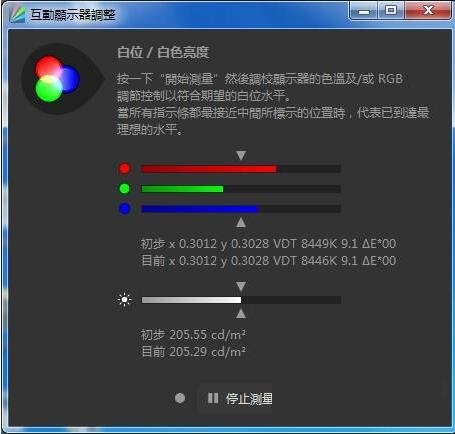
4、下面是R、G、B对准后的情况。点击“停止测量”,然后点击“继续校正”。

5、后续过程大概需要30分钟。这时候你可以去泡杯咖啡,收个快递,看一集动画片……完成校色后,会弹出来一个提示框,上面有对显示器的色准、色域分析。最后点击“安装描述档”,一切就完成了。

6、在Windows系统内,DisplayCAL会在右下角显示一个图标,工作正常时图标是彩色的,有问题的时候图标是黑白的。
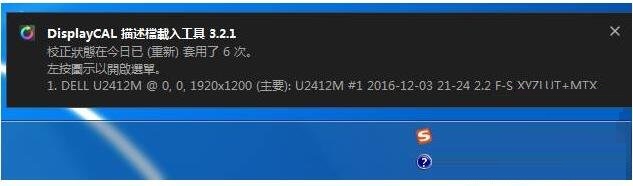
日期:2025-09-28
版本:v3.8.9.3
日期:2024-12-05
版本:3.8.9.3

Free Monitor Manager(显示器管理软件)v3.3.85.297
下载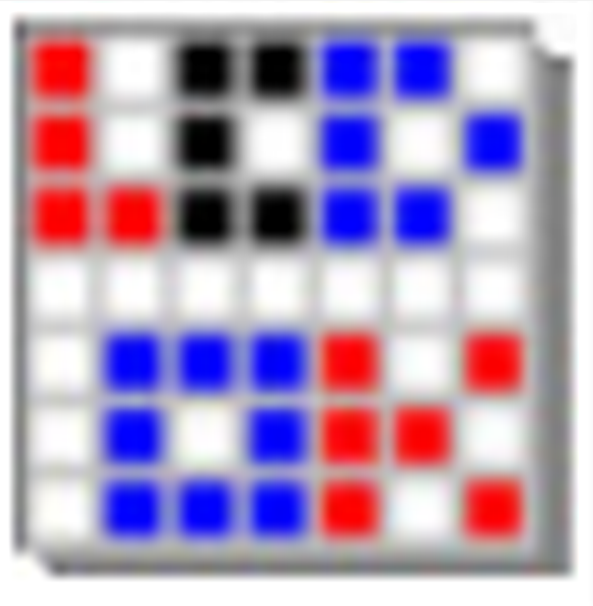
液晶显示器坏点检测(IsMyLcdOK)v4.77
下载
basiccolor display(显示器色彩调整软件)v5.62
下载
DisplayX(显示器测试)v1.2
下载
PDF全能工具箱1.0.10.0
下载
Adobe PhotoShopv14.7
下载
7-Zipv25.0
下载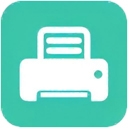
灵动打印机驱动修复v1.12.20.5
下载3.50MB
2025-10-14
1.05MB
2025-10-14
199.49MB
2025-10-14
1.05MB
2025-10-14
1.05MB
2025-10-14
1.05MB
2025-10-14
84.55MB / 2025-09-30
248.80MB / 2025-07-09
2.79MB / 2025-08-22
63.90MB / 2025-07-08
1.90MB / 2025-09-07
210.99MB / 2025-06-09
374.16MB / 2025-01-24
京ICP备14006952号-1 京B2-20201630 京网文(2019)3652-335号 沪公网安备 31011202006753号违法和不良信息举报/未成年人举报:legal@3dmgame.com
CopyRight©2003-2018 违法和不良信息举报(021-54473036) All Right Reserved

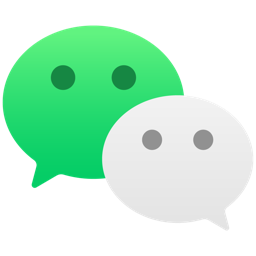
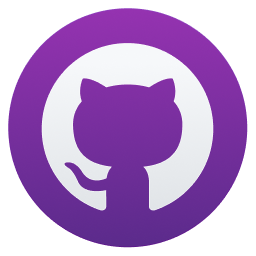
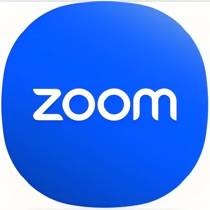








玩家点评 (0人参与,0条评论)
热门评论
全部评论